如何让XP设置u盘为第一启动项呢?
分类:windows7教程 发布时间:2017-04-01 15:00:00
如果我们把第一启动项设置为U盘启动盘,那就要使用XP设置u盘为第一启动项的制作工具,因为一般windowsxpgho下载的电脑的第一默认启动项是本机硬盘,如果不把XP设置u盘为第一启动项的话,电脑会直接进到原来的系统里面,这样就能重做系统了,今天系统之家小编就给大家如何让XP设置u盘为第一启动项的解决方法吧。
把U盘插到主机USB口上,启动电源开关,当显示器出现画面后开始狂按键盘光标控制区的Delete键
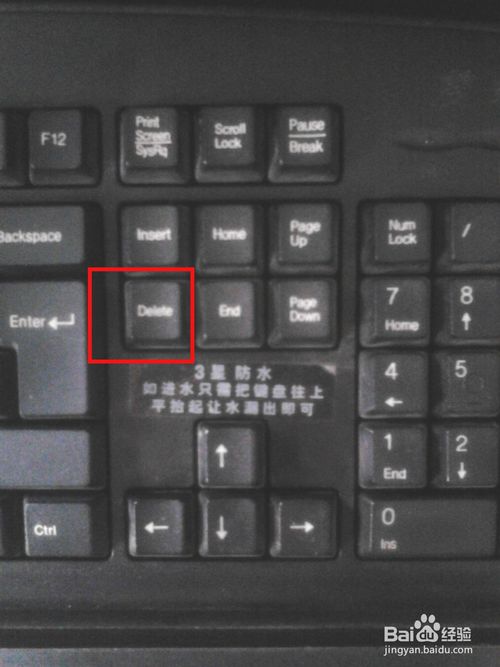
如何让XP设置u盘为第一启动项图1
出现如果所示的蓝色背景画面后,就进入BIOS了,用箭头键移动至图中所示的“Advanced BIOS Featrues”按回车
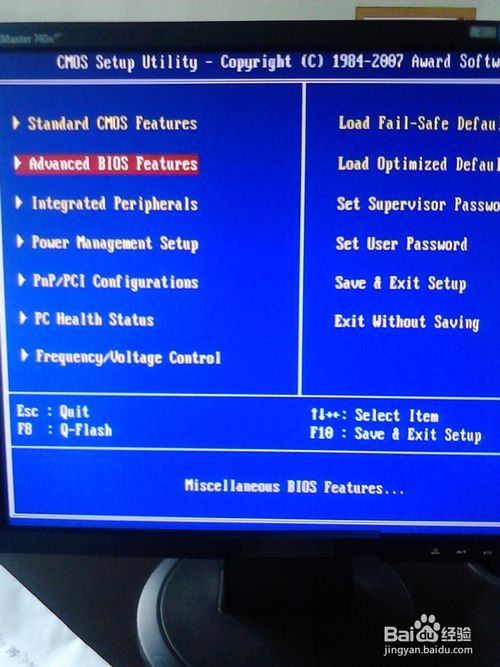
如何让XP设置u盘为第一启动项图2
移动箭头键至First Boot Device,按回车,出现如图所示的列表,这里我们选择USB—FDD启动模式来启动U盘
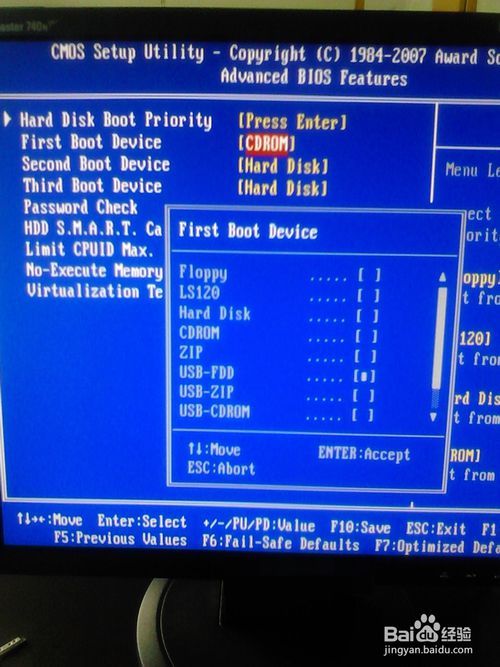
如何让XP设置u盘为第一启动项图3
选择好以后,按F10,问是否退出且保存,我们选择字母Y,按回车
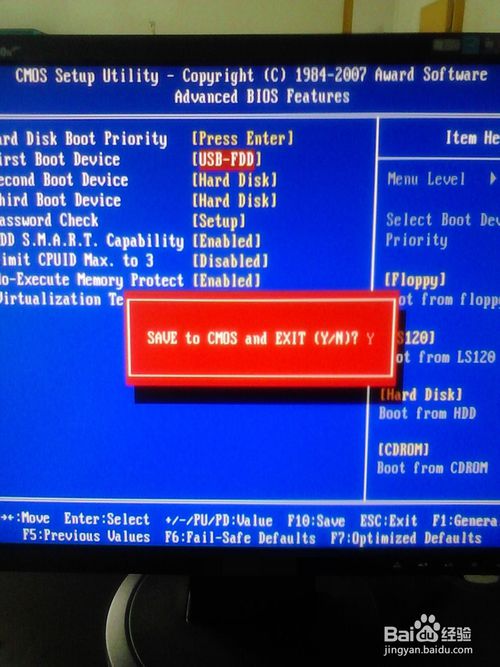
如何让XP设置u盘为第一启动项图4
计算机重启并进出现如下画面后,设置成功

如何让XP设置u盘为第一启动项图5
好了,以上就是小编给大家介绍的如何让XP设置u盘为第一启动项的解决方法了,如何让XP设置u盘为第一启动项的解决方法到这里也全部结束了,相信大家通过上面的如何让XP设置u盘为第一启动项的解决方法对如何解决重装系统的第一启动项都有一定的了解吧,如果大家还想了解更多的资讯敬请关注系统之家官网吧。






 立即下载
立即下载







 魔法猪一健重装系统win10
魔法猪一健重装系统win10
 装机吧重装系统win10
装机吧重装系统win10
 系统之家一键重装
系统之家一键重装
 小白重装win10
小白重装win10
 杜特门窗管家 v1.2.31 官方版 - 专业的门窗管理工具,提升您的家居安全
杜特门窗管家 v1.2.31 官方版 - 专业的门窗管理工具,提升您的家居安全 免费下载DreamPlan(房屋设计软件) v6.80,打造梦想家园
免费下载DreamPlan(房屋设计软件) v6.80,打造梦想家园 全新升级!门窗天使 v2021官方版,保护您的家居安全
全新升级!门窗天使 v2021官方版,保护您的家居安全 创想3D家居设计 v2.0.0全新升级版,打造您的梦想家居
创想3D家居设计 v2.0.0全新升级版,打造您的梦想家居 全新升级!三维家3D云设计软件v2.2.0,打造您的梦想家园!
全新升级!三维家3D云设计软件v2.2.0,打造您的梦想家园! 全新升级!Sweet Home 3D官方版v7.0.2,打造梦想家园的室内装潢设计软件
全新升级!Sweet Home 3D官方版v7.0.2,打造梦想家园的室内装潢设计软件 优化后的标题
优化后的标题 最新版躺平设
最新版躺平设 每平每屋设计
每平每屋设计 [pCon planne
[pCon planne Ehome室内设
Ehome室内设 家居设计软件
家居设计软件 微信公众号
微信公众号

 抖音号
抖音号

 联系我们
联系我们
 常见问题
常见问题



